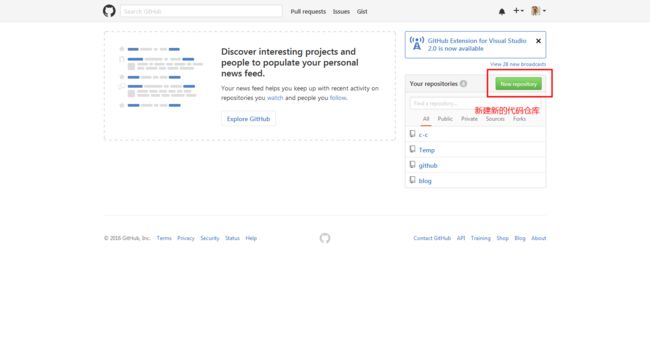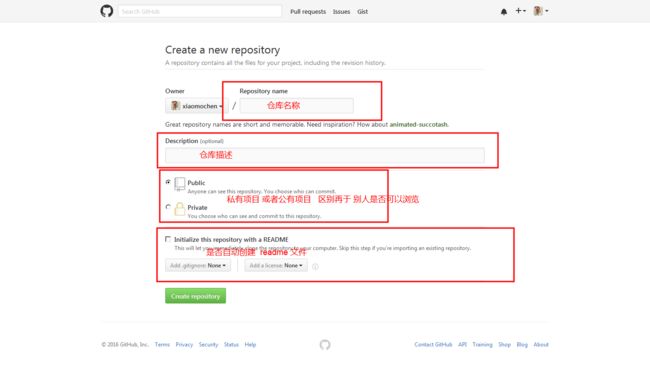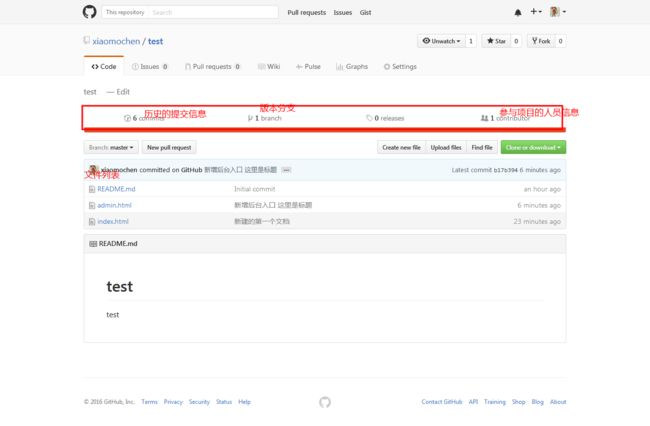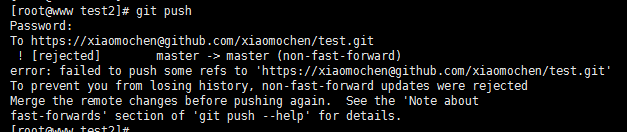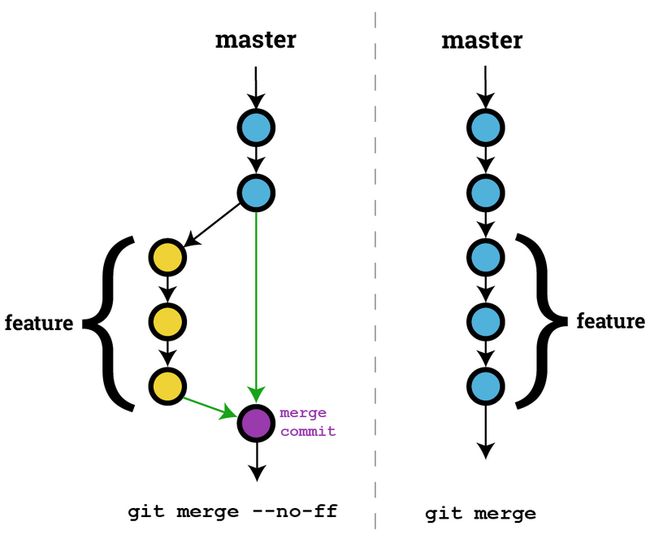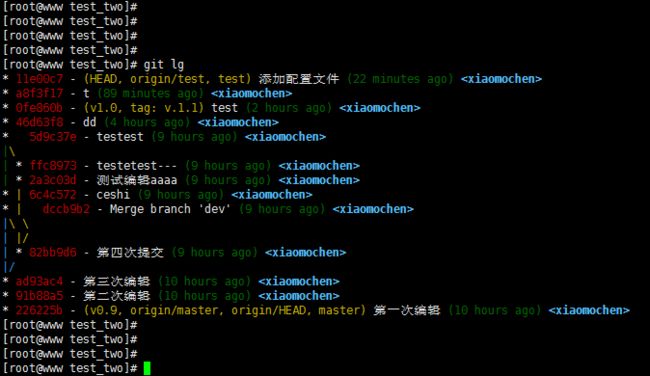Git 学习笔记 --- 安装和基本配置
基本资料
GitHub地址
https://github.com/
感谢 廖雪峰同学写的博客,帮助我更好的学习GitHub。
廖雪峰博客地址
http://www.liaoxuefeng.com
廖雪峰GitHub教程地址
http://www.liaoxuefeng.com/wiki/0013739516305929606dd18361248578c67b8067c8c017b000
注: 该笔记是给我自己用的,以便自己能够快速浏览,帮助自己更快的学会GitHub。
如果要学习的话,推荐移步廖雪峰的博客来学习!
安装Git
检测 GitHub 是否被安装(查询版本)
git --version
CentOS 下安装
yum install git
Ubuntu 安装
sudo apt-get install git
配置用户名和邮件(全局)
git config --global user.name "Your Name"
git config --global user.email "[email protected]"
SSH Key的配置
切换到用户根目录 看看有没有.ssh 目录
cd
ls -a
cd .ssh
ls这个目录下应该包含两个文件
id_rsa和id_rsa.pub两个文件, 这两个就是SSH Key的秘钥对。
id_rsa是私钥,不能泄露出去,id_rsa.pub是公钥,可以放心地告诉任何人。如果没有则 生成
生成命令
ssh-keygen -t rsa -C "你的邮箱地址"
生成过程
# 输入命令
[root@www ~]# ssh-keygen -t rsa -C "[email protected]"
Generating public/private rsa key pair.
Enter file in which to save the key (/root/.ssh/id_rsa):
# 输入密码 可留空
Enter passphrase (empty for no passphrase):
# 再次输入密码
Enter same passphrase again:
# 文件生成后的路径
# 私钥路径
Your identification has been saved in /root/.ssh/id_rsa.
# 公钥路径
Your public key has been saved in /root/.ssh/id_rsa.pub.
将生成的密钥 配置到远端服务器
**读公钥内容 **
cat ~/.ssh/id_rsa.pub
在浏览器打开 GitHub 并配置值
网址:https://github.com/settings/keys
测试ssh key是否成功
ssh -T [email protected]
*** 安装和基本配置 笔记内容结束 ***
Git 学习笔记 --- 工作区 和 暂存区
创建一个仓库
首先登录GitHub并进入主页
网址:https://github.com/
关联仓库到本地
首先本地需要创建一个文件夹用来存储
mkdir test
初始化Git 环境
cd test
git init
克隆远程环境
git clone https://github.com/xiaomochen/test.git
关联远程环境
git remote add origin [email protected]:xiaomochen/test.git
查看远程仓库信息
查看基本信息
git remote查看详细信息
git remote -v
新文件提交
添加一个文件到暂存区
git add readme.txt
将暂存区的操作 提交到当前分支
git commit -m '这里是描述'
查看当前 仓库的状态信息
git status
新文件提交实例
新增一个文件
touch new.html向文件填写内容
echo "this is new file" > new.html将文件提交到暂存区(实际上就是做个记录)
git add new.html提交这个版本
git commit -m '我提交了一个文件'第一次 提交的时候 带上 -u 参数 以关联分支
git push -u origin master
版本撤回
查看版本历史信息
git log
格式化显示 (一行一行的显示)
git log --pretty=oneline
查看所有的版本历史信息 包括未来的
如果你退回了某个版本后 想要返回到 最新的版本就要用到这个命令
git reflog
重置到某个版本
git reset -- hard 版本编号
重置到上一个版本
HEAD 表示的是 最新的版本
HEAD^ 表示的是 上一个版本
HEAD^^ 表示的是 上面的第二个版本 ^的个数就是 版本的个数
HEAD~100 表示的是 前第100个版本
git reset --hard HEAD^
冲突处理
同步线上的数据到本地
git pull
查看两个版本的 数据差别
git diff
查看工作区和版本库里面最新版本的区别
git diff HEAD -- readme.txt
实例场景:
猴子A 修改了test.html 文件提交后,
正好猴子B 也在修改这个文件,
猴子B 提交的时候GitHub会返回一个错误信息
大致的意思是:
更新被拒绝,因为远程版本库包含您本地尚不存在的提交。这可能是另外一个版本库已经推送了相同的引用。再次推送前,您可能需要先合并远程变更。
PS: git 并不会像 SVN 那样自动合并内容,如果有冲突,只能通过手工自己修改
解决流程解析
- 首先需要把远程的数据的拉下来
- 然后手动修改文件,选择需要保留的数据
- 提交最新的代码
解决冲突实例
先更新文档
git pull查看冲突
git diff编辑文件并保存
vim 冲突的文件提交修改
git add 冲突的文件合并到当前分支
git commit -m '新增了 xxx 功能'提交到远程
git push
撤销修改
git checkout -- readme.txt
注意中间是两个 -
命令 git checkout -- readme.txt 意思就是,把readme.txt文件在工作区的修改全部撤销。
这里有两种情况:
一种是readme.txt自修改后还没有被放到暂存区,现在,撤销修改就回到和版本库一模一样的状态;
一种是readme.txt已经添加到暂存区后,又作了修改,现在,撤销修改就回到添加到暂存区后的状态。
删除文件
删除本地文件
rm -rf test
删除库中的文件
git rm test.txt
实例
删除本地文件
rm -rf test删除库中的文件
git rm test.txt提交删除操作
git commit -m "remove test.txt"
如果是删错了 版本库里还有的话 可以恢复
git checkout -- test.txt
用reset 也可以达到同样的目的 HEAD 表示库中的最新版本
git reset HEAD test.txt
*** 工作区 和 暂存区 笔记内容结束 ***
Git 学习笔记 --- 分支管理
查看本地分支
git branch
查看所有分支 包括线上的
git branch -a
根据当前分支 创建新分支
git branch [name]
git branch dev
根据当前分支 创建并切换分支
git checkout -b [name]
git checkout -b dev
指定基础分支 创建新分支
git checkout -b 新分支名 基础分支名
本地的
git checkout -b feature-x develop线上的
git checkout -b feature-x origin/develop
关联线上的分支
git branch --set-upstream 本地分支名 线上分支名
git branch --set-upstream dev origin/dev
切换分支
git checkout [name]
git checkout dev
将新分支推送到远程
git push origin test
删除分支
注意删除的分支不能是 当前正在使用的分支
git branch -d [要删除的分支名]
git branch -d dev
删除远程分支
将一个空分支 push 到线上的 xxx 分支 相当于删除
git push origin :branch-name
强制删除分支
如果这个分支中还有 未提交的数据 那么 删除该分支的时候是拒绝的
提示用以下命令 强制删除
git branch -D feature-vulcan
合并分支
git merge [要合并的分支名]
快进模式
git merge dev普通模式
git merge --no-ff dev -m '合并了一个分支'
分支模式
no-ff指的是强行关闭fast-forward方式。
fast-forward方式就是当条件允许的时候,git直接把HEAD指针指向合并分支的头,完成合并。属于“快进方式”,不过这种情况如果删除分支,则会丢失分支信息。因为在这个过程中没有创建commit
git merge --squash 是用来把一些不必要commit进行压缩,比如说,你的feature在开发的时候写的commit很乱,那么我们合并的时候不希望把这些历史commit带过来,于是使用--squash进行合并,此时文件已经同合并后一样了,但不移动HEAD,不提交。需要进行一次额外的commit来“总结”一下,然后完成最终的合并。
图示:
分支模式小结:
--no-ff:不使用fast-forward方式合并,保留分支的commit历史
--squash:使用squash方式合并,把多次分支commit历史压缩为一次
Git分支管理策略
移步 http://www.ruanyifeng.com/blog/2012/07/git.html 有详细介绍
分支管理策略小结:
| 分支名 | 作用 | 临时分支? |
|---|---|---|
| master | 对外发布的正式分支 | 否 线上的主要分支 |
| develop | 开发分支 | 否 线上本地都可以有 |
| feature | 功能分支 | 是临时分支 用完即删 |
| release | 预发布分支 | 是临时分支 用完即删 |
| fixbug | 修补bug分支 | 是临时分支 用完即删 |
stash 功能
保存当前工作区
git stash
显示 已经保存过的 工作区列表
git stash list
恢复 已经保存的工作区
git stash apply
删除 已经保存的工作区
git stash drop
恢复并删除 已经保存的工作区
git stash pop
使用场景
修复bug时,我们会通过创建新的bug分支进行修复,然后合并,最后删除;
当手头工作没有完成时,先把工作现场git stash一下,然后去修复bug,修复后,再git stash pop,回到工作现场。
*** 分支管理 笔记内容结束 ***
Git 学习笔记 --- 标签管理
查看标签列表
git tag
给当前分支 打上一个 标签
默认标签是打在最新提交的commit上的。
git tag [标签名称]
给指定的commit id 打上一个标签
git tag [标签名] [commit id]
git tag v0.9 6224937
还可以创建带有说明的标签
git tag -a [名称] -m [描述] [commit id]
git tag -a v0.1 -m "version 0.1 released" 3628164
查看指定标签的信息
git show [标签名]
git show v0.9
删除标签
git tag -d [标签名]
git tag -d v0.9
推送标签到远程仓库
git push origin [标签名]、
git push origin v.1.0
一次性推送 全部尚未推送到远程的本地标签
git push origin --tags
删除远程 标签
git push origin [标签路径]
git push origin :refs/tags/v0.9
*** 标签管理 笔记内容结束 ***
Git 学习笔记 --- 自定义Git
GitHub已经为我们准备了各种配置文件,只需要组合一下就可以使用了。
所有配置文件可以直接在线浏览:https://github.com/github/gitignore
忽略特殊文件
主要编辑 工作区根目录下的 .gitignore 文件
忽略文件的原则是:
忽略操作系统自动生成的文件,比如缩略图等;
忽略编译生成的中间文件、可执行文件等,也就是如果一个文件是通过另一个文件自动生成的,那自动生成的文件就没必要放进版本库,比如Java编译产生的.class文件;
忽略你自己的带有敏感信息的配置文件,比如存放口令的配置文件。
创建 .gitignore 文件
touch .gitignore
编辑完成后 要提交到 远程
git add .gitignore
git commit -m '提交配置文件'
git push
.gitignore文件本身要放到版本库里,并且可以对.gitignore做版本管理!
**如果添加不上 很有可能是因为.gitignore 的配置 而被忽略 **
如果你确实想添加该文件 则需要在 add 后面 加个 -f 参数
git add -f .gitignore
或者你发现,可能是.gitignore写得有问题,需要找出来到底哪个规则写错了,可以用git check-ignore命令检查:
git check-ignore -v App.class
忽略特殊文件 小结
忽略某些文件时,需要编写.gitignore;
.gitignore文件本身要放到版本库里,并且可以对.gitignore做版本管理!
配置别名
新增别名
例: 配置一个st 的命令 来代替 status
git config --global alias.[名称] [对应的命令]
git config --global alias.st status
当然还有别的命令可以简写,很多人都用co表示checkout,ci表示commit,br表示branch:
git config --global alias.co checkout
git config --global alias.ci commit
git config --global alias.br branch
以后提交就可以这么写
git ci -m "bala bala bala..."
除了 直接指定命令 后面可以跟个 命令组成的 字符串
例如 撤销修改
之前的
git reset HEAD file
配置命令
git config --global alias.unstage 'reset HEAD'
配置命令之后的
git unstage test.html
实际执行的是
git reset HEAD test.html
配置一个git last,让其显示最后一次提交信息:
git config --global alias.last 'log -1'
配置一个lg, 让其显示分支日志
git config --global alias.lg "log --color --graph --pretty=format:'%Cred%h%Creset -%C(yellow)%d%Creset %s %Cgreen(%cr) %C(bold blue)<%an>%Creset' --abbrev-commit"
试一下 git lg 的效果
配置文件
配置Git的时候,加上--global是针对当前用户起作用的,如果不加,那只针对当前的仓库起作用。
配置文件放哪了?每个仓库的Git配置文件都放在.git/config文件中:
$ cat .git/config
[core]
repositoryformatversion = 0
filemode = true
bare = false
logallrefupdates = true
ignorecase = true
precomposeunicode = true
[remote "origin"]
url = [email protected]:michaelliao/learngit.git
fetch = +refs/heads/*:refs/remotes/origin/*
[branch "master"]
remote = origin
merge = refs/heads/master
[alias]
last = log -1
别名的配置就是放在 alias 下, 可以直接编辑。
而当前用户的Git配置文件放在用户主目录下的一个隐藏文件.gitconfig中
$ cat .gitconfig
[alias]
co = checkout
ci = commit
br = branch
st = status
[user]
name = Your Name
email = [email protected]
配置小结
仓库的配置文件路径
.git/config
个人的配置文件路径
用户主目录/.gitconfig
忽略文件的 配置文件的路径
项目根目录下的 .gitignore
该配置修改后 也可以做版本管理
配置别名
git config --global alias.[别名] [命令 或者 命令字符串]
*** 自定义Git 笔记内容结束 ***